- 無料版のリモート視聴アプリ「AQUOSリモートプレーヤー2 powered by DiXiM U」(iPhone/iPad、Android端末用)を2022年10月27日にGoogle Play ストア、App Storeにて公開しました。
詳しくはこちらをご覧ください。 - 「AQUOSリモートプレーヤー」アプリは2022年11月末にストア公開終了しましたので購入/ダウンロードはできません。
外からリモート視聴とは
リモート視聴対応アプリ(有料)をiPhone/iPad、Android™端末にインストールすれば、自宅のレコーダー(AQUOSブルーレイ)のハードディスクに録画してある番組や、レコーダーのチューナーで受信している放送中の番組を好きな時に外出先からでもネットワーク経由で視聴できます。
DiXiM Play Windowsストアアプリ版を使用するとパソコンでお楽しみいただけます。

- 【お知らせ】
- ※リモート視聴機能を使用するには、本機及びスマートフォン/iPhone/iPad/パソコン/タブレット をインターネットに接続する必要があります。
- ※リモート視聴するには、宅内に無線 LAN 環境が必要です。スマートフォン/iPhone/iPad/パソコン/タブレット は、宅内の無線 LANに Wi-Fi 接続してください。
- 【免責事項】
- 当社は、以下の内容について一切その責任を負いません。あらかじめご了承ください。
- 機器故障や通信回線の障害など万が一何らかの不具合により、視聴できなかった場合などの補償、ならびにこれに関する直接・間接の損害など、本サービスに起因して利用者または第三者が被った損害。
- リモート視聴の利用者が他の利用者、コンテンツ提供元もしくはその他の第三者との間で生じた一切のトラブル。
- リモート視聴サービス、対応するアプリに関して、利用者への事前通知および承諾なしに変更・停止すること。
- 利用者が著作権法で定める利用者個人の私的使用の範囲を超えて発生した問題に関する責任。
- その他、当社側に法令上の責任が認められる場合を除き、本アプリ使用により生じた機器故障、不具合、またはそれらに基づく損害。
- 【ご注意】
- すべての機器での正常な動作を保証するものではありません。
- 端末ごとの画面サイズが異なるため、画面が拡大や縮小する場合や、ボタン位置がずれる場合があります。
- リモート視聴機能を使用するときは、AQUOSブルーレイにてあらかじめLAN設定とインターネット接続を行ってください。
LAN設定については、取扱説明書の「LANの設定をする」をご参照ください。 - スマートフォンやタブレット端末に、専用のリモート視聴対応アプリ(有料)が必要となります。
- DiXiM Play Windowsストアアプリ版を使用するとパソコンでご利用いただけます。
- インターネット接続には、別途回線業者やプロバイダーとの契約・使用料が必要です。
- すべての使用環境での性能を保証するものではありません。ネットワーク環境、リモート視聴(リモートアクセス)サーバー、AQUOSブルーレイの動作状態によっては、視聴できない場合があります。
- リモート視聴の機能は予告なしに変更される場合があります。
- Android 5.0以降のOSではインターレースコンテンツの再生やインターレースコンテンツしか存在しない場合にペアリング(アクティベーション)ができない場合があります。
対応機種 ※形名は発売日順を基本に掲載
4B-C40DT3,4B-C30DT3,4B-C20DT3,4B-C30DW3,4B-C20DW3,4B-C10DW3
2B-C20DT1,2B-C10DT1,2B-C30DW1,2B-C20DW1,2B-C10DW1,2B-C10DW2,2B-C05DW1
2B-C30CW1
2B-C20CT4,2B-C10CT4
2B-C20CT1,2B-C10CT1,2B-C20CW1,2B-C10CW1,2B-C10CW2,2B-C05CW1
4B-C40BT3,4B-C20BT3,4B-C10BT3
2B-C20BT3,2B-C10BT3
2B-C10BT1,2B-C20BW1,2B-C10BW1,2B-C10BW2,2B-C05BW1
4B-C40AT3,4B-C20AT3
BD-NT2200,BD-NT1200,BD-NW2200,BD-NW1200,BD-WW1200,BD-NW520,BD-NS520
BD-UT3200,BD-UT2200,BD-UT1200,BD-UW2200
BD-UT3100,BD-UT2100,BD-UT1100
BD-NW2100,BD-NW1100,BD-WW1100,BD-NW510,BD-NS510
BD-NT3000,BD-NT2000,BD-NT1000,BD-NW2000,BD-NW1000,BD-WW1000,BD-NW500,BD-NS500
BD-T3800,BD-T2800,BD-T1800,BD-W2800,BD-W1800,BD-W1800W,BD-W580,BD-S580,
BD-T3700,BD-T2700,BD-T1700,BD-W2700,BD-W1700,BD-W570,BD-W570SW,BD-S570,
BD-T3600,BD-T2600,BD-T1650,BD-W2600,BD-W1600,BD-W560,BD-W560SW,BD-S560
リモート視聴を利用するには、ソフトウェアが以下のバージョンに更新されている必要があります。
AQUOSブルーレイホームメニュー画面から、「設定」→「初期化・更新」の「システム動作テスト」を選び、
表示されるバージョン番号が
ソフトウェアの更新については、[こちら]のページを参照ください。
リモート視聴対応アプリ とは
リモート視聴するためには、専用のリモート視聴対応アプリ/無線LANルーターが必要となります。
※当機能はルーターの種類によっては、リモート視聴用のサーバーと繋がらない場合があります。
弊社推奨ルーターにてご利用願います。こちらの「推奨ルーター」のページをご参照ください。
※Android端末、iPhone /iPadでご利用の場合は、「推奨ルーター機器について」 にてリモート視聴できる環境にある事をご確認した上で、リモート視聴対応アプリをダウンロードしてください。
※リモート視聴のためには、最初にレコーダーとのペアリング(事前機器登録)が必要です。
操作方法については「ペアリング(事前機器登録)の方法」をご参照ください。
- 【リモート視聴対応アプリ】
- リモート視聴対応アプリをダウンロードしてインストールしてください。
-
Android™端末⇒「AQUOSリモートプレーヤー」(有料)※1
Android4.1以降に対応。但しサポートはAndroid5.0以降となります。 -
iPhone/iPad⇒「DiXiM Digital TV」(有料)※2
iOS 10.3以降に対応 -
Windowsパソコン⇒DiXiM Play U Windows版(有料)※3
- ※1「AQUOSリモートプレーヤー」は2022年11月末にストア公開終了しましたので購入/ダウンロードはできません
代わりにAQUOSリモートプレーヤー2 powered by DiXiM U(無料アプリ)をご使用ください。
詳しくはこちら - ※2「DiXiM Digital TV」は、株式会社デジオンのアプリです。
詳細については、デジオン社のホームページ(http://www.digion.com/)をご確認ください。
弊社は、「DiXiM Digital TV」については一切の責任を負いません。当アプリに関するお問い合わせについては、弊社ではお答えできません。 - ※3DiXiM Play U Windows版は株式会社デジオンのアプリです。
詳細については、デジオン社のホームぺージ(https://www.digion.com/sites/diximplay/windows-u/)をご確認ください。
弊社は、「DiXiM Play U Windows版」に つい ては一切の責任を負いません。
当アプリに関するお問い合わせに ついては、弊社ではお答えできません。
上記アプリは、リモート視聴に加えて、ホームネットワークで録画番組や放送番組を視聴することもできます。
「AQUOSリモートプレーヤー」 とは

AQUOSブルーレイでリモート視聴などができるAndroid™スマートフォン用アプリです。
2022年11月末にストア公開終了しましたので購入/ダウンロードはできません。
代わりにAQUOSリモートプレーヤー2 powered by DiXiM U(無料アプリ)をご使用ください。
詳しくはこちら
※リモート視聴対応アプリは、株式会社デジオン(DigiOn)が開発しているDiXiMの技術を採用しています。
DigiOn及びDiXiMは、株式会社デジオンの商標です。
接続事例
レコーダーやスマートフォン双方ともインターネット接続が必要になります。(スマートフォンは、通信回線またはWi-Fi接続になります。)
下図はリモート視聴時の接続事例です。
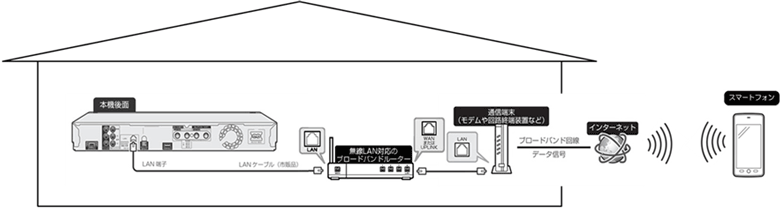
- ※ネットワーク環境によっては、リモート視聴できない場合があります。
推奨のネットワーク環境の詳細については、本サポートページのQ&Aをご参照ください。 - ※通信回線でリモート視聴する場合は、スマートフォンの「パケット定額サービス」をご契約することを推奨します。
大量のパケット通信が発生しますので、多額の通信料がかかる場合があります。 - ※通信回線のご契約によって、利用された通信量が規定量を超過すると通信速度が制限されることがあります。
速度制限されると、リモート視聴の再生が正常にできなくなる場合もあります。
スマートフォンの通信回線のご契約内容や通信量をご確認ください。
リモート視聴するためには、最初にレコーダーとのペアリング(事前機器登録)が必要です。
ペアリングの方法については、次の「ペアリング(事前機器登録)の方法」をご覧になってください。
推奨ルーター機器について
(重要)
当機能はルーターの種類によっては、リモート視聴用のサーバーと繋がらない場合があります。
弊社推奨ルーターにてご利用願います。
下記ボタンからご確認ください。
※弊社推奨ルーターの情報です。全ての機器における動作を保証するものではありません。
ペアリング(事前機器登録)の方法
-
【4B-C40DT3/C30DT3/C20DT3/C30DW3/C20DW3/C10DW3、2B-C20CT4/C10CT4、
4B-C40BT3/C20BT3/C10BT3、2B-C20BT3/C10BT3、4B-C40AT3/C20AT3、
BD-UT3200/UT2200/UT1200/UW2200/UT3100/UT2100/UT1100】のペアリング(事前機器登録)の方法は、こちらを参照ください。
- リモート視聴のためには、最初にレコーダーとのペアリング(事前機器登録)が必要です。
- ※ペアリングを行うためには、レコーダーと同じホームネットワーク環境(同じ無線LANルーター)に接続する必要があります。
- ※ペアリングには有効期限があります。有効期限の3ヶ月が過ぎた場合には再登録が必要です。
(アプリ内での有効期限は日数表示になります。)
-
手順
 事前に、リモート視聴したいスマートフォンにアプリ「AQUOSリモートプレーヤー」をインストールしておきます。
事前に、リモート視聴したいスマートフォンにアプリ「AQUOSリモートプレーヤー」をインストールしておきます。 -
手順
 レコーダー(AQUOSブルーレイ)のリモコンの「ホーム」ボタンを押し、ホーム画面を表示させます。
レコーダー(AQUOSブルーレイ)のリモコンの「ホーム」ボタンを押し、ホーム画面を表示させます。 -
手順
 「設定」を選んで決定します。
「設定」を選んで決定します。 -
手順
 「通信設定」-「リモート視聴設定」を選んで決定します。
「通信設定」-「リモート視聴設定」を選んで決定します。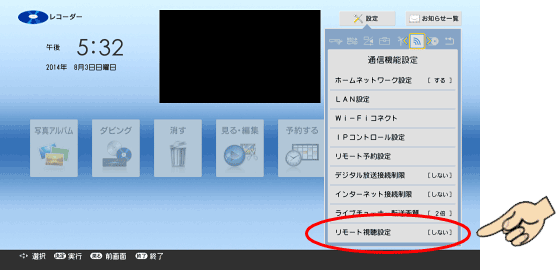
画面の内容を確認し、お使いのルーターの仕様を確認の上、「決定」してください
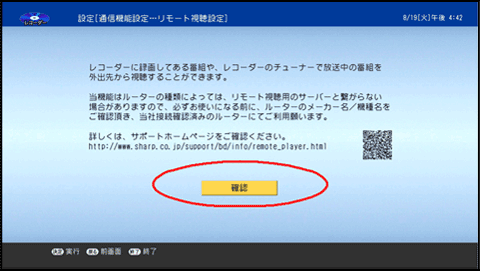
-
手順
 「する」を選んで決定します。
「する」を選んで決定します。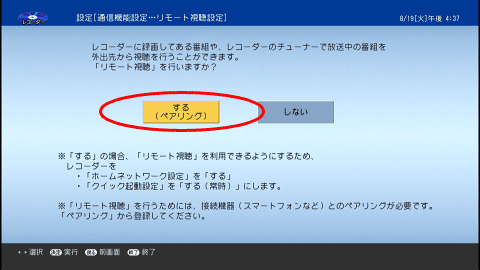 リモート視聴設定を「する」に設定すると、
リモート視聴設定を「する」に設定すると、- 「ホームネットワーク設定」⇒「する」
- 「クイック起動」 ⇒「する(常時)」
-
手順
 以下の画面が表示されます。
以下の画面が表示されます。
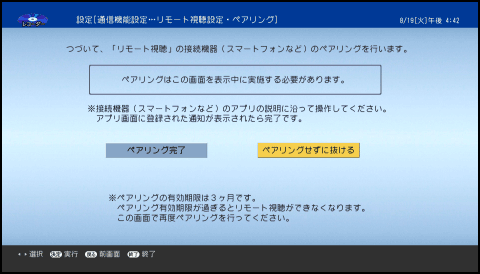
※ペアリングは、この「ペアリング」画面表示中しか行えません。
※ペアリングは3ヶ月ごとに行う必要があります。再登録の際もこの画面表示中に行ってください。
-
手順
 上記ペアリング画面表示したままで、スマートフォンのアプリ画面で、ペアリング操作(リモートサーバー登録)を行います。
上記ペアリング画面表示したままで、スマートフォンのアプリ画面で、ペアリング操作(リモートサーバー登録)を行います。 -
(ここからスマートフォンでの操作になります。)手順
 スマートフォンで、リモート視聴アプリ「AQUOSリモートプレーヤー」を起動します。
スマートフォンで、リモート視聴アプリ「AQUOSリモートプレーヤー」を起動します。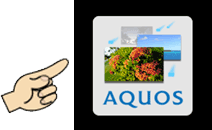
「AQUOSリモートプレーヤー」アイコンをタップします。
-
手順
 アプリ画面に下図のような「サーバー」一覧画面が表示されているか確認します。
アプリ画面に下図のような「サーバー」一覧画面が表示されているか確認します。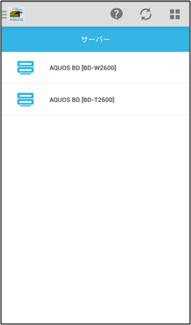
(※表示される画面は、前回アプリ終了時の画面や今回起動したときの環境によって異なります。)
既に「サーバー」一覧画面が表示されている場合は、次の手順は必要ありません。手順
 に進んでください。
に進んでください。 -
手順
 「サーバー」一覧画面でない場合は、アプリの「設定」メニューを表示させます。
「サーバー」一覧画面でない場合は、アプリの「設定」メニューを表示させます。- 【メニュー画面の表示方法】
- アプリ画面の左上のアイコンをクリックする、または、画面左端からスワイプします。
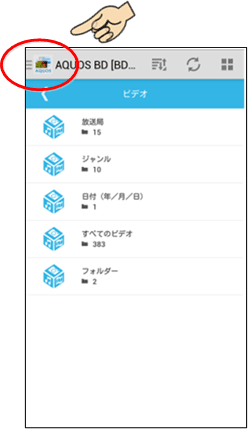
-
手順
 「メニュー」画面が表示されたら、「サーバー」をタップします。
「メニュー」画面が表示されたら、「サーバー」をタップします。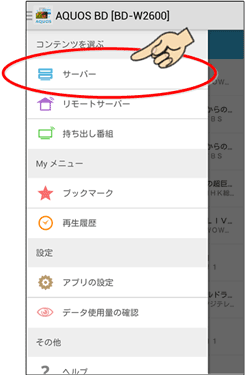
-
手順
 同一ホームネットワーク上にあるレコーダー(AQUOSブルーレイ)が、「サーバー」一覧として表示されます
同一ホームネットワーク上にあるレコーダー(AQUOSブルーレイ)が、「サーバー」一覧として表示されますリモート視聴に対応したレコーダー(AQUOSブルーレイ)が見つかった事が表示されます。
この「家アイコン」をタップしてください。
レコーダーの機種名の横に「家アイコン」が表示されます。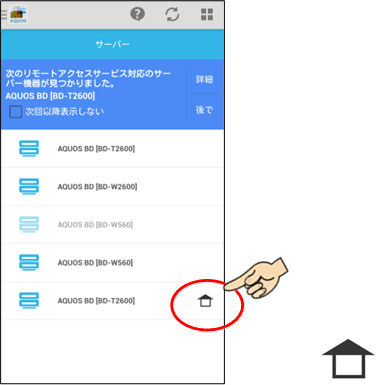
※もし、「家アイコン」が表示されない場合は、アプリ画面の更新ボタン「
 」を押して表示されないか試してみてください。
」を押して表示されないか試してみてください。
何回やっても表示されない場合は、アプリやレコーダーを再起動した後に手順 から再度行ってください。
から再度行ってください。
それでも表示されない場合は、ネットワーク環境が悪い場合や、一時的にリモート視聴のサービスが停止している場合があります。
時間を置いて再度手順 から試してみてください。
から試してみてください。 -
手順
 「利用規約に同意する」をチェックして、「登録」をタップします。
「利用規約に同意する」をチェックして、「登録」をタップします。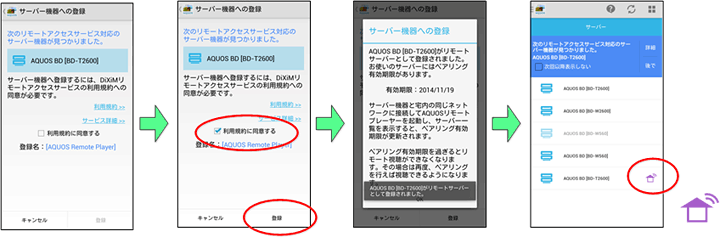
登録が完了すると、登録通知が表示され、「サーバー」一覧で登録したレコーダーの横の「家アイコン」の形・色が変わります。
※登録に失敗した場合は、手順
 から何回か行ってください。
から何回か行ってください。
それでも表示されない場合は、ネットワーク環境が悪い場合や、一時的にリモート視聴のサービスが停止している場合があります。時間を置いて再度手順 から試してみてください。
から試してみてください。 -
(ここからレコーダーでの操作になります。)手順
 アプリ画面で登録を完了した後に、「ペアリング完了」を選んで決定してください。
アプリ画面で登録を完了した後に、「ペアリング完了」を選んで決定してください。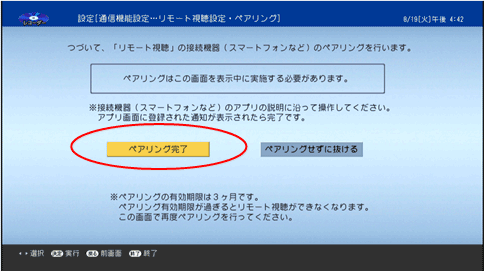
ペアリング(事前機器登録)の解除方法
レコーダー1台に登録できるスマートフォンなどのモバイル端末は、最大6台です。
スマートフォンの買い替えなどで、新たに6台目以降を登録したい場合は、登録済みスマートフォンなどのモバイル機器を少なくとも1台を登録解除する必要があります。
下記のどちらかの方法/手順で、ペアリング(事前機器登録)を解除してください。
- ※ペアリング(事前機器登録)の解除する場合は、上記のペアリング方法と同様に、
レコーダーの「ペアリング画面」を表示させた状態で行ってください。
- ※ペアリング解除を行うためには、レコーダーと同じホームネットワーク環境(同じ無線LANルーター)に接続する必要があります。
下記の手順で登録解除してください。(※Android™用アプリ「AQUOSリモートプレーヤー」での操作例です。)
-
手順

(上記のペアリング(事前機器登録)の手順
レコーダーの「ペアリング画面」を表示させた状態にして、アプリで「サーバー」一覧画面を表示させます。 ~
~ までは同じです。)
までは同じです。) -
手順
 登録削除したいレコーダーの横にある「家アイコン」をタップします。
登録削除したいレコーダーの横にある「家アイコン」をタップします。
「登録解除」メニューが表示されますので、タップして解除します。
- ※BD-T3600,BD-T2600,BD-W2600,BD-W1600,BD-W560,BD-W560SW,BD-S560の場合
ソフトウェアが以下のバージョンに更新されている必要があります。
AQUOSブルーレイホームメニュー画面から、「設定」→「初期化・更新」の「システム動作テスト」を選び、
表示されるバージョン番号が
「BJ1412150」もしくは、より大きな数字であれば、ソフトウェア更新は正常に終了しております。 - ※上記機種以外は、発売時点から削除方法②(レコーダー本体から削除する)に対応しております。
「AQUOSリモートプレーヤー」の主な機能(リモート視聴時)
- 【リモート視聴時】
- 自宅のレコーダー(AQUOSブルーレイ)のハードディスクに録画してある番組や、レコーダーのチューナーで受信している放送中の番組、持ち出した番組を好きな時に外出先からでも視聴できます。(USB外付けハードディスクに録画してある番組も視聴できます。)
- リモート視聴したいリモートサーバー(レコーダー)を選択して、 以下の操作をしてください。
- 外出先で録画番組を見る
- 録画番組を見たい場合は、「ビデオ」をタップすると、録画番組が【放送局/ジャンル/日付/すべて/フォルダー】に分類されて表示されます。
選択していくと最後に録画リストが表示されます。
見たい録画番組の場所をタップすると、再生が開始します。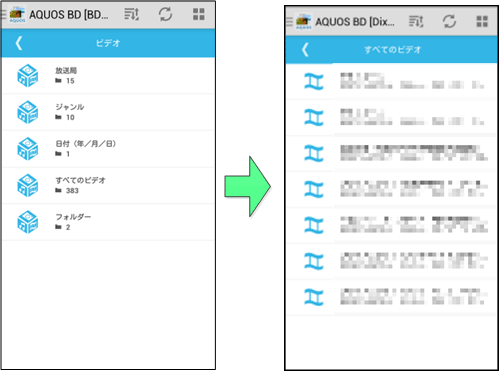
- 外出先で放送番組を見る
- 放送番組を見たい場合は、「ライブチューナー」をタップすると、放送番組が【地上デジタル放送
/BSデジタル放送/CSデジタル放送】に分類されて表示されます。放送種別を選択すると最後に放送局リスト/現在放送中の番組名が表示されます。
見たい放送局の場所をタップすると、放送視聴が開始します。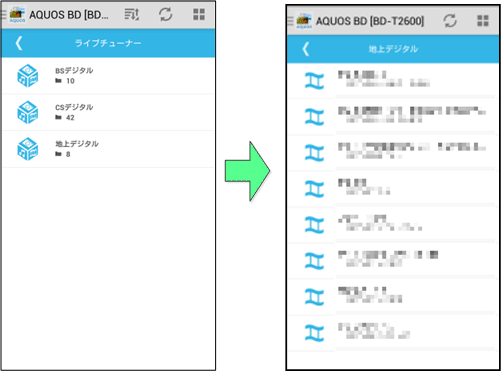
- 外出先で持ち出し番組を見る
- 事前に自宅でスマートフォンに持ち出した番組を見たい場合は、「メニュー」画面から「持ち出し番組」をタップすると、持ち出した録画リストが表示されます。見たい持ち出し番組の場所をタップすると、再生が開始します。
(Android 5.0以降のOSではインターレースコンテンツの持ち出しはできません。)
「AQUOSリモートプレーヤー」の主な機能(宅内視聴時)
- 【宅内視聴時】
- 自宅でレコーダー(AQUOSブルーレイ)のハードディスクに録画してある番組や、レコーダーのチューナーで受信している放送中の番組を視聴できます。(USB外付けハードディスクに録画してある番組も視聴できます。)
また、録画番組の持ち出しもできます。 - 宅内視聴したいサーバー(レコーダー)を選択して、以下の操作をしてください。
- 自宅で録画番組を見る
- 録画番組を見たい場合は、「録画リスト」をタップすると録画リストが表示されます。
見たい録画番組の場所をタップすると、再生が開始します。
- 自宅で放送番組を見る
- 放送番組を見たい場合は、「ライブチューナー」をタップすると、放送番組が【地上デジタル/BSデジタル放送/CSデジタル放送】に分類されて表示されます。放送種別を選択すると最後に放送局リスト/現在放送中の番組名が表示されます。
見たい放送局の場所をタップすると、放送視聴が開始します。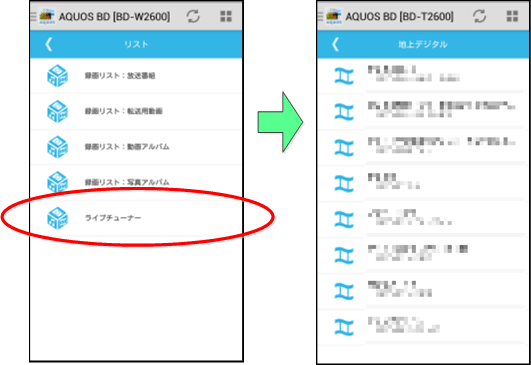
- 自宅で録画番組を持ち出す
- 外出先で録画番組を視聴したい場合に、事前に自宅でスマートフォンに持ち出して視聴することもできます。
そのために、自宅で録画番組を持ち出し(ダビング)の操作をします。 - 方法1(個別持ち出し)
録画リスト表示中に、持ち出したい録画番組の場所をロングタップします。
サブメニューが表示されますので、「ダウンロード」をタップし、画面表示内容(ダウンロード画質の選択など)に従い操作すると、その録画番組の持ち出し(ダビング)ができます。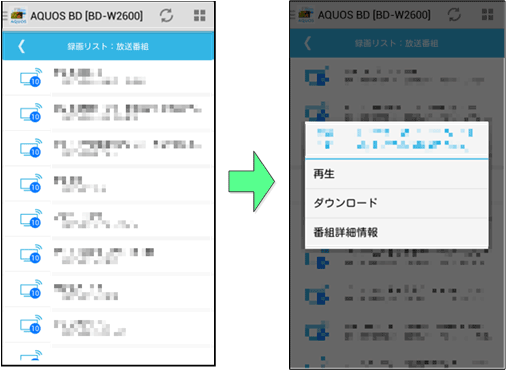
- 方法2(まとめて持ち出し)
録画リスト表示中に、スマートフォンのメニューキーから、 「ダウンロード選択」を選ぶと、 複数の録画番組をまとめて持ち出し(ダウンロード(ダビング))することもできます。
サブメニューが表示されますので、「ダウンロード」をタップすると、複数の録画番組の選択ができ、その選択した録画番組の持ち出し(ダウンロード(ダビング))できます。
(Android 5.0以降のOSではインターレースコンテンツの持ち出しはできません。)
<ダウンロード(ダビング)先の設定について>
ダウンロード(ダビング)先をスマートフォンの本体メモリーにするかSDカードにするかを設定することができます。
事前に以下の手順で設定してください。
-
手順
 アプリの設定をタップします。
アプリの設定をタップします。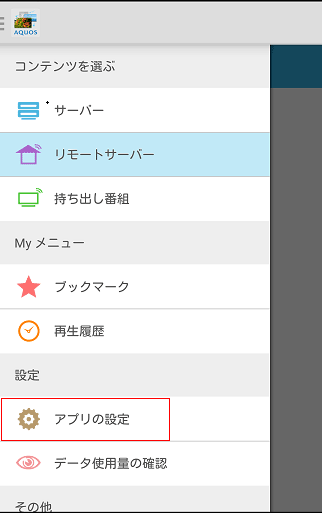
-
手順
 保存先設定をタップします。
保存先設定をタップします。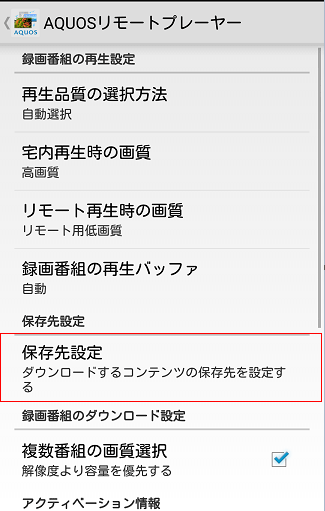
-
手順
 保存先を選択をタップします。
保存先を選択をタップします。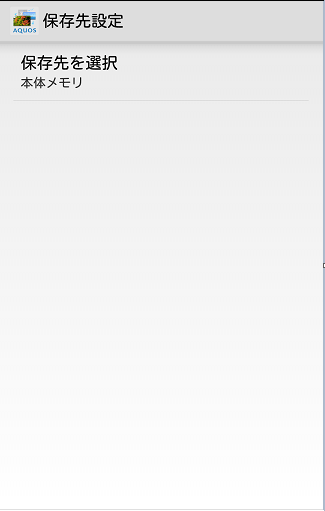
-
手順
 本体メモリまたはSDカードを選択します。
本体メモリまたはSDカードを選択します。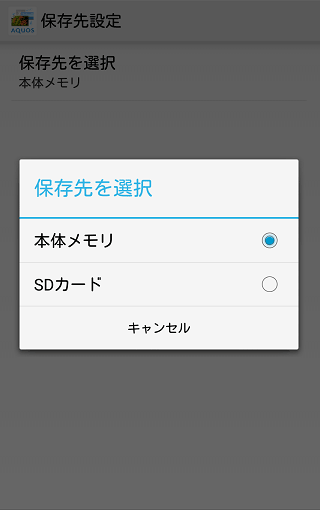
「AQUOSリモートプレーヤー」の便利機能(ブックマーク/ショートカット)
お気に入り機能 「ブックマーク」/「ショートカット」
「ブックマーク」や「ショートカット」とは、よく使いたいレコーダーのお好みの階層へのショートカットです。簡単にその階層まで直接移動できます。
アプリを使用するたびに、いちいち、サーバー(レコーダー)を選択/見たいコンテンツがある階層までタップ操作する必要はありません。
ここで、「ブックマーク」や「ショートカット」をタップすると、
- メニュー内の「ブックマーク」メニューにこのブックマークが作成されます。
- スマートフォンのホーム画面にこの「ショートカット」が作成されます。
- メニュー画面からブックマークを表示させて、希望のブックマークをタップすれば、 直接、このレコーダーの録画リストを表示します。
- スマートフォンのホーム画面のショートカットでも同様です。
- また、ライブチューナー画面で作成すれば、直接、このレコーダーの放送局リストを表示します。
「AQUOSリモートプレーヤー」の設定
メニュー一覧
「AQUOSリモートプレーヤー」のメニューでは、下表の内容の確認・設定などを行うことができます。
| [コンテンツを選ぶ] | |
|---|---|
| サーバー | サーバー一覧を表示します。(※宅内視聴時にはこちらから選択します。) |
| リモートサーバー | リモートサーバー一覧を表示します。(※ペアリング登録済みのリモートサーバー(AQUOSブルーレイ)が表示されます。) |
| 持ち出し番組 | 持ち出し番組一覧を表示します。 |
| [Myメニュー] | |
| ブックマーク | ブックマーク一覧を表示します。(よく使いたいレコーダーのお好みの階層へのショートカットです。簡単に移動できます。) |
| 再生履歴 | 再生履歴一覧を表示します。 |
| [設定] | |
| アプリの設定 | 設定画面を表示します。 |
| データ使用量の確認 | データ使用量の確認ダイアログを表示します。 |
| [その他] | |
| ヘルプ | 当社サポートHPリモート視聴ページのブラウザーに遷移します。 |
| リモートアクセスサービスとは? | リモートアクセスサービスの概要や操作手順等の説明をする[リモートアクセスサービスヘルプ画面]を表示します。 |
| ネットワーク情報 | ネットワーク情報ダイアログボックスを表示します。 |
| 製品情報 | 製品情報ダイアログボックスを表示します。 |